导读 大家好,我是极客范本期栏目编辑小范,现在为大家讲解以上问题。车型:联想GeekPro 2020。系统:win10 1909 64位企业版。有些用户可能
音频解说
车型:联想GeekPro 2020。
系统:win10 1909 64位企业版。
有些用户可能有不同的计算机型号,但系统版本是一致的,适合这种方法。
至于电脑win10进不去桌面的问题,黑屏只有鼠标,下面就和大家分享一下鼠标进不去桌面的原因和解决方法。
电脑开机后,只显示鼠标,表示桌面没有启动成功,可以手动启动。
1第一步按Ctrl Alt Del打开任务管理器,点击左上角的文件,选择运行新任务。在弹出窗口中,输入explorer.exe,选中以系统管理权限创建此任务,然后单击确定。
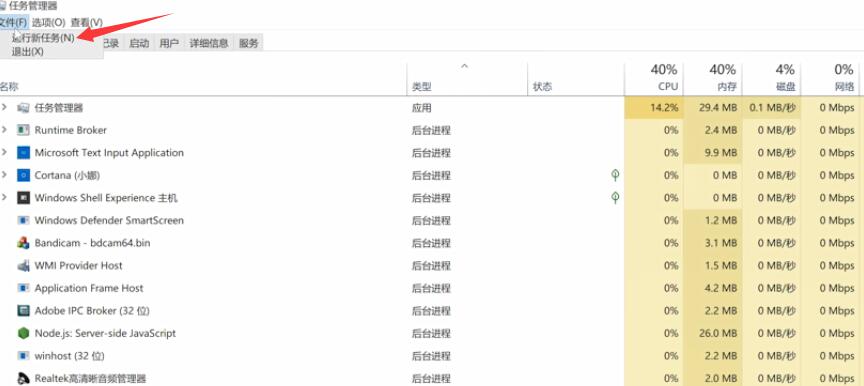
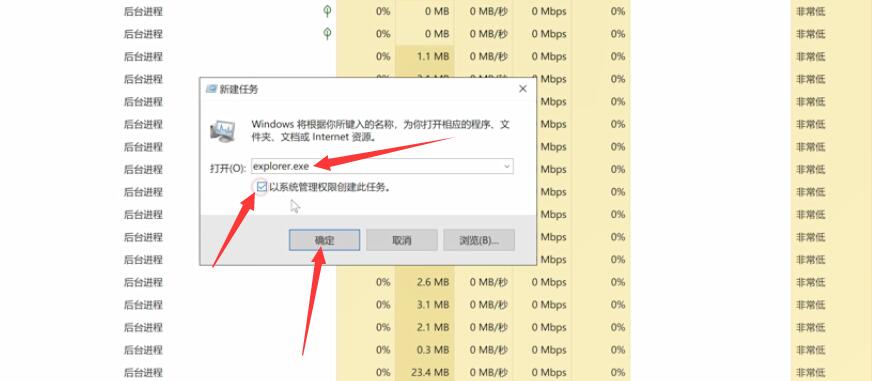
电脑开机后只显示鼠标。
电脑开机后,只显示鼠标,表示桌面启动不成功。1.打开任务管理器,单击文件,选择运行新任务,输入explorer.exe并确认。2.打开运行窗口,输入regedit并按回车键。3.依次输入路径。4.选择Winlogon并双击外壳。如果贝壳的数值数据是explorer.exe,那就是正确的;如果没有,就改成explorer.exe,你可以确认一下。
其次,按win r打开运行窗口,输入regedit,按enter,进入注册表编辑器。
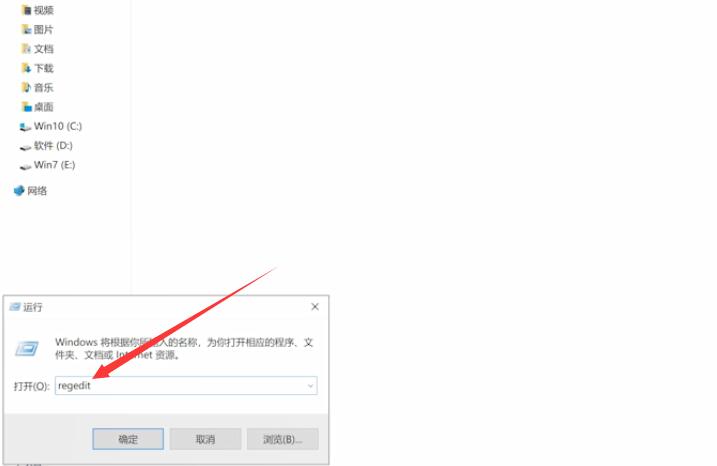
第三步:依次输入以下路径:HKEY _本地_机器/软件/微软/Windows NT/当前版本。
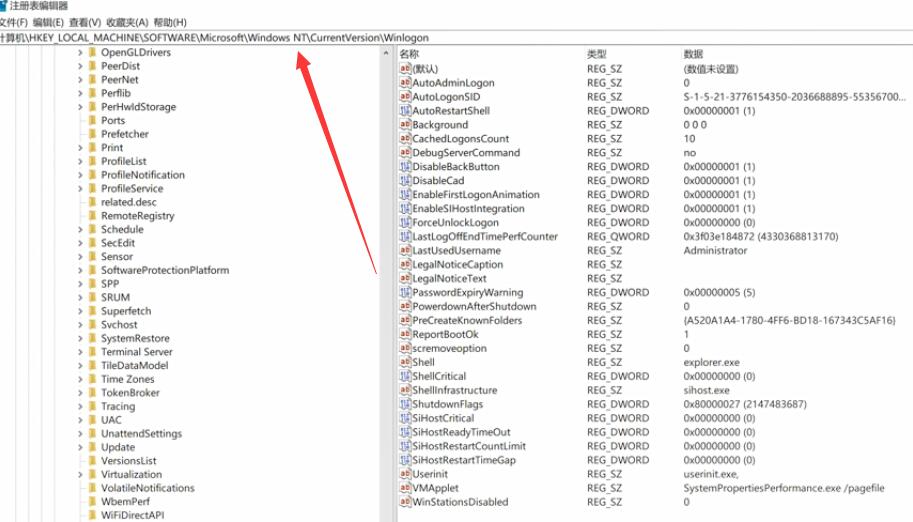
第四步点击选择Winlogon,在右窗口双击Shell。如果贝壳的数值数据是explorer.exe,那就是正确的;如果没有,则更改为explorer.exe,然后单击确定。
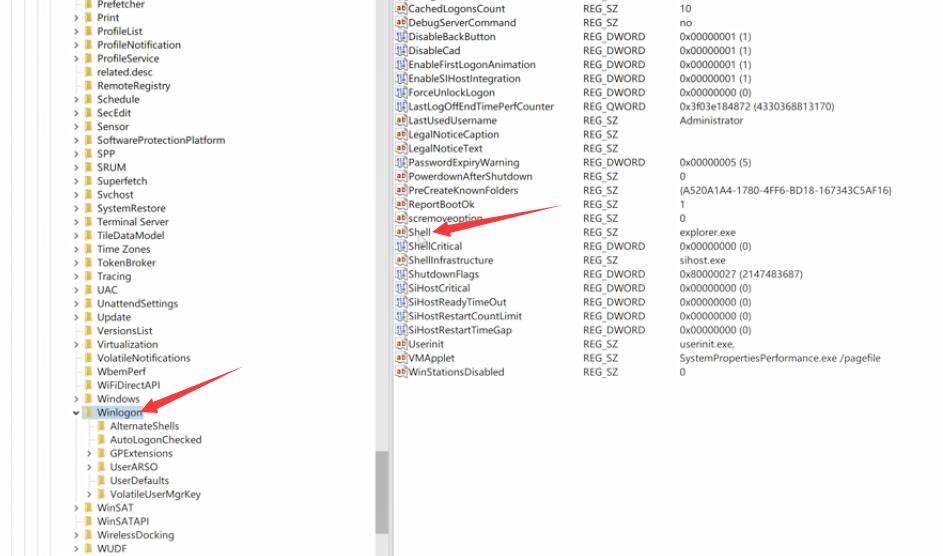
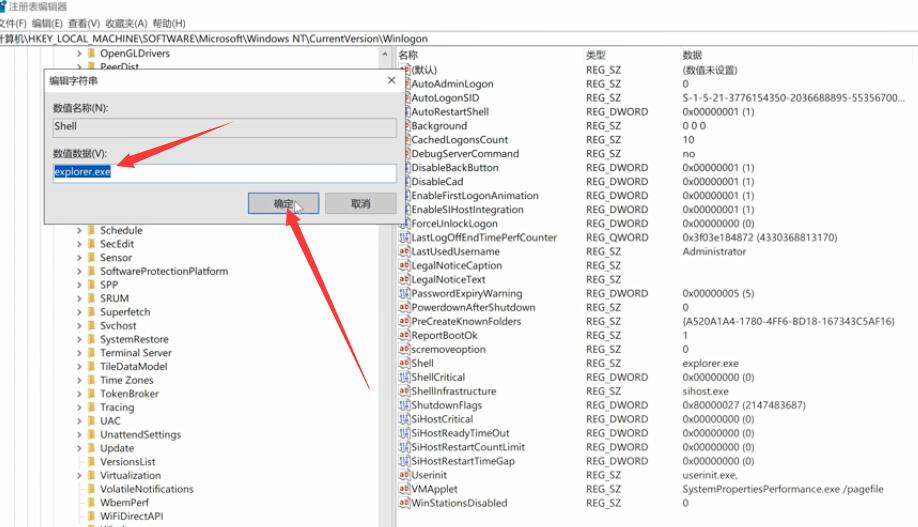
也就是上面win10电脑进不去桌面黑屏,只有鼠标内容,希望对大家有帮助。
